WikiHow ini mengajar anda cara menukar halaman utama Google Chrome. Halaman ini dapat dikunjungi dengan mengklik butang "Rumah" di penyemak imbas. Anda boleh mengaktifkan dan menetapkan halaman utama pada versi komputer Google Chrome dan juga telefon atau tablet Android. Walau bagaimanapun, tetapan atau ciri ini tidak tersedia pada iPhone atau iPad versi Google Chrome.
Langkah
Kaedah 1 dari 2: Mengubah Halaman Utama pada Google Chrome Versi Desktop
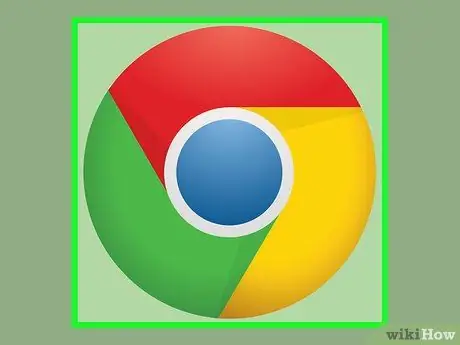
Langkah 1. Buka Google Chrome
Program-program ini ditandai dengan ikon merah, kuning, hijau, dan biru.
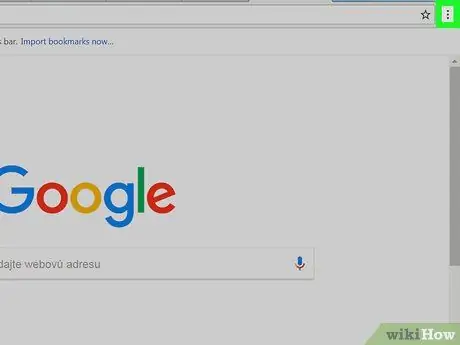
Langkah 2. Klik ikon
Ia berada di sudut kanan atas tetingkap penyemak imbas. Selepas itu, menu drop-down akan dipaparkan.
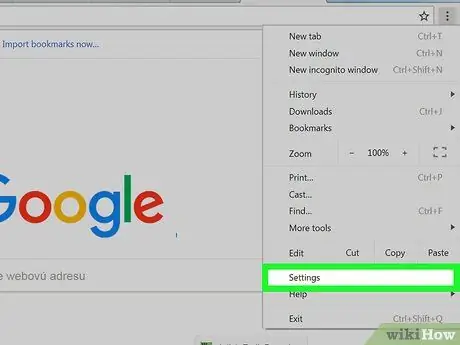
Langkah 3. Klik Tetapan
Ia berada di bahagian bawah menu lungsur turun. Setelah diklik, menu tetapan ("Tetapan") akan terbuka di tab baru.
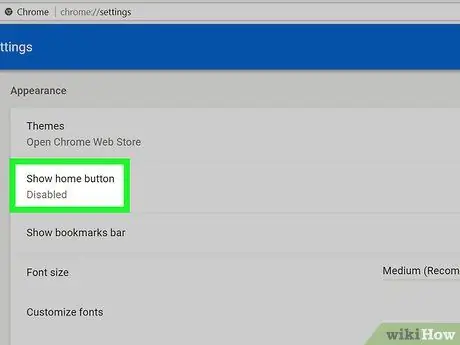
Langkah 4. Klik suis "Tunjukkan butang rumah" berwarna kelabu
Ia berada di bahagian atas bahagian tetapan "Penampilan". Warna suis akan bertukar menjadi biru setelah mengklik
. Sekarang, anda akan melihat ikon rumah di sudut kiri atas tetingkap penyemak imbas.
Jika suis "Tunjukkan butang rumah" sudah ditunjukkan dengan warna biru, butang "Rumah" sudah diaktifkan di penyemak imbas anda
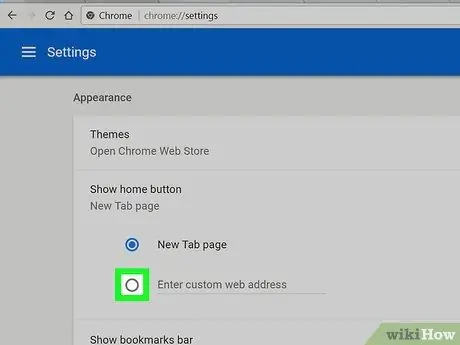
Langkah 5. Tandakan bulatan "Masukkan URL"
Klik bulatan di sebelah kiri medan "Masukkan URL". Sekarang, anda boleh memasukkan alamat laman web untuk ditetapkan sebagai halaman utama penyemak imbas.
Anda juga dapat mencentang lingkaran "Halaman Tab Baru" untuk membuka tab baru setiap kali anda mengklik butang "Laman Utama"
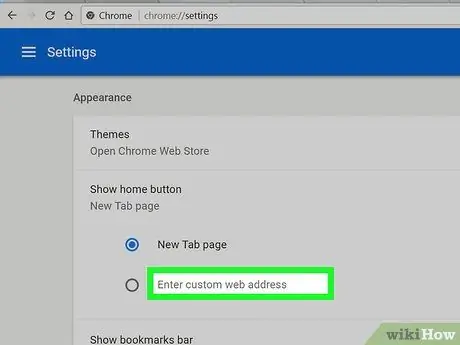
Langkah 6. Masukkan alamat laman web
Klik bidang "Masukkan URL", kemudian ketik alamat laman web yang ingin anda buat di laman utama anda (mis.
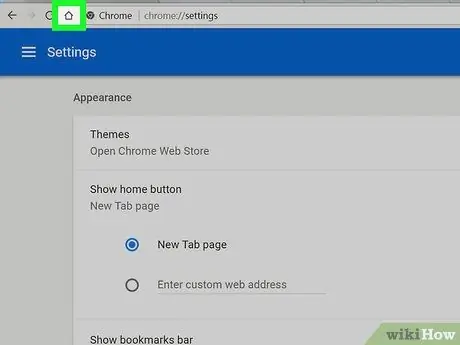
Langkah 7. Tutup tab tetapan ("Tetapan")
Klik ikon " x"Di sudut kanan atas tab" Tetapan ", di bahagian atas tetingkap Chrome. Selepas itu, perubahan yang dibuat akan disimpan. Anda kini boleh mengklik ikon rumah
di sudut kiri atas tetingkap penyemak imbas untuk membuka halaman yang telah ditetapkan sebagai halaman utama.
Kaedah 2 dari 2: Menukar Halaman Utama pada Google Chrome Versi Android
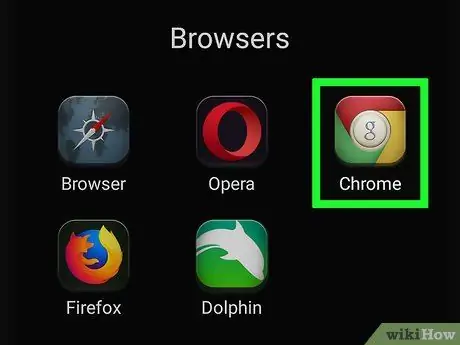
Langkah 1. Buka Google Chrome
Ketik ikon Chrome, yang kelihatan seperti bola merah, hijau, kuning, dan biru.
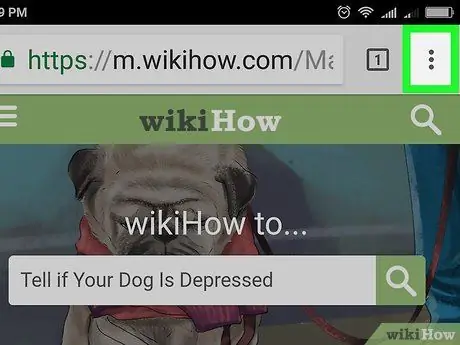
Langkah 2. Sentuh
Ia berada di sudut kanan atas skrin. Selepas itu, menu drop-down akan dipaparkan.
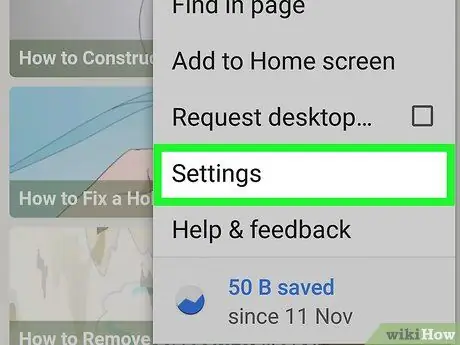
Langkah 3. Sentuh Tetapan
Ia berada di bahagian bawah menu lungsur turun.
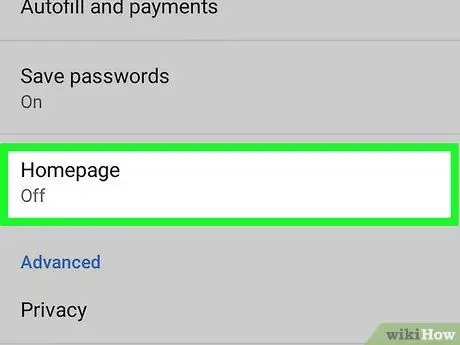
Langkah 4. Sentuh laman Utama
Pilihan ini terdapat di bahagian bawah kumpulan tetapan "Asas".
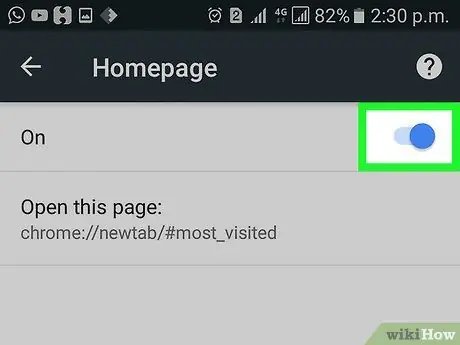
Langkah 5. Sentuh suis "Aktif" berwarna kelabu
Warna suis akan bertukar menjadi biru selepas sentuhan
. Dengan suis ini, butang "Rumah" berbentuk rumah akan muncul di sudut kiri atas halaman Google Chrome.
Sekiranya suis sudah berwarna biru, halaman utama penyemak imbas telah diaktifkan
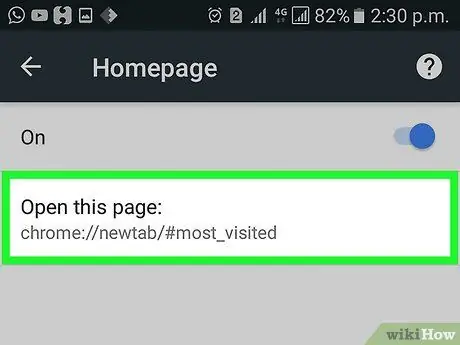
Langkah 6. Sentuh Buka halaman ini
Pilihan ini muncul di bahagian atas halaman.
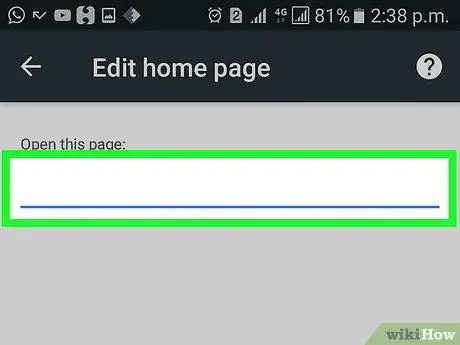
Langkah 7. Sentuh medan teks
Lajur ini berada di bahagian atas halaman.
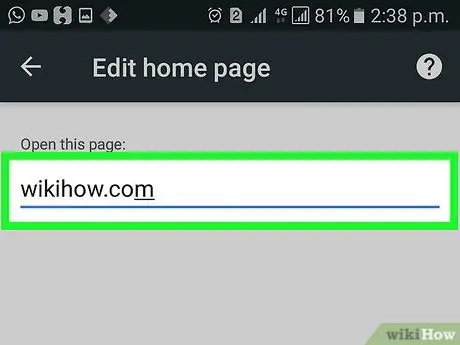
Langkah 8. Masukkan alamat laman web
Taipkan alamat laman web yang ingin anda gunakan sebagai laman utama anda (mis.
Sekiranya sudah ada alamat web di lajur, hapus alamatnya terlebih dahulu
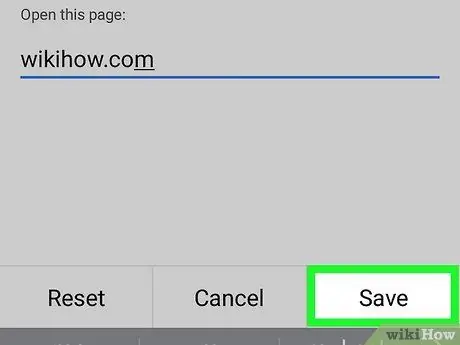
Langkah 9. Sentuh butang SIMPAN
Selepas itu, alamat web yang dimasukkan akan ditetapkan sebagai halaman utama penyemak imbas. Anda boleh menyentuh ikon rumah ("Rumah") untuk mengunjungi halaman pada bila-bila masa.






